iOS 16 je imel svojo predstavitev med WWDC 2022. Poleg tega smo vam pred kratkim pokazali, kako iOS 16 lahko namestite na najlažji način, ne da bi sploh povezali iPhone z računalnikom, Vendar pa je o najnovejšem mobilnem operacijskem sistemu podjetja Cupertino treba vedeti še veliko več.
Pokažemo vam nekaj najbolj zanimivih skrivnosti iOS 16, ki vam bodo omogočile veliko hitrejše izvajanje nalog in uživanje v iPhonu. To je najlažji način, da kar najbolje izkoristite svojo napravo, ne da bi se morali učiti težkih stvari, kot vedno, najboljši nasveti in triki v Actualidad iPhone.
Najprej vam na vrhu te objave pustimo videoposnetek, ki vam bo pomagal enostavno slediti vsem navodilom. Ne pozabite, da se lahko naročite na naš kanal YouTube pomagati pri nadaljnji rasti skupnosti Actualidad iPhone, pa ne le to, tudi vrnilo se je naš Telegram kanal z več kot 1.200 uporabniki, ki so vam pripravljeni pomagati in deliti vse novice o iOS 16, kjer ekipa Actualidad iPhone dnevno komunicira.
Dodajte vibracije na tipkovnico
Ta funkcija je že leta prisotna na številnih napravah Android. Kot dobro veste, na sestrskem spletnem mestu Actualidad Gadget nenehno analiziramo naprave Android in osebno je to funkcionalnost, ki jo skoraj vedno na koncu deaktiviram, ker Vibracije na Androidu so običajno precej grobe. Vendar ima iPhone Taptic Engine, napreden vibracijski sistem, ki navdušuje svoje uporabnike.
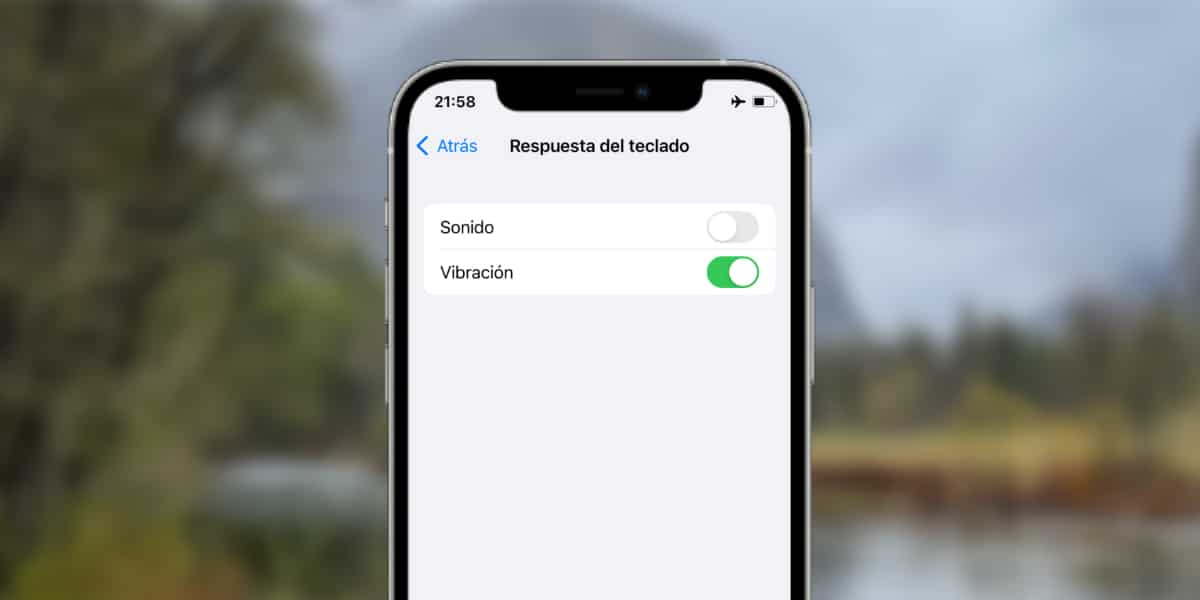
Na ta način je Appleu uspelo izvesti tresljaje tipkovnice na nesramno prijeten način, ki oddaja nepopisen občutek pritiska na tipke. Iz tega razloga postane vklop vibriranja tipkovnice v iOS 16 prava možnost. Če želite to narediti, preprosto Bomo šli Nastavitve > Zvok in vibriranje > Povratne informacije tipkovnice > Vibracije.
Ni treba posebej poudarjati, da bodo oboževalci Androida hitro in hitro povedali, da je to funkcijo iOS kopiral iz Androida, in tudi ne lažejo.
Odstranite izvorne aplikacije
Vemo, da je odstranjevanje domačih aplikacij v iOS-u nekaj, kar obstaja že kar nekaj let, zato načeloma to ne bi smela biti zelo relevantna novost. A nič ne more biti dlje od resnice in to je, da je Apple na seznam aplikacij, ki ju je mogoče odstraniti, dodal dve novi, v tem primeru govorimo o Health in Clock.
Te domače aplikacije za iOS je zdaj mogoče popolnoma odstraniti iz sistema tako enostavno kot katero koli drugo aplikacijo. Na ta način podjetje Cupertino pušča izbor domačih aplikacij, ki delujejo privzeto v vse krajšem sistemu. Naj bo tako, zdaj lahko izberete, ali želite imeti nameščeno aplikacijo Clock in Health.
Aplikacija za fitnes brez Apple Watch
Pred časom se je aplikacija Aktivnost za vedno preimenovala v Fitness. Ta aplikacija je bila do prihoda iOS 16 omejena samo na tiste uporabnike, ki imajo Apple Watch. In kot ste lahko prebrali, to novost imenujemo "do prihoda iOS 16".
Kot ste si lahko predstavljali, zdaj se bo aplikacija Fitnes prikazala vsem uporabnikom, ne glede na to, ali uporabljajo Apple Watch ali ne. Ni jasno, ali bodo njegove funkcije poleg Apple Watch integrirane z drugimi nosljivimi napravami različnih znamk.
Trenutno se napaja s senzorji iPhone-a, da nam pokaže te podatke in nič drugega. Čeprav iskreno, dvomimo, da bo Apple aplikacijo Fitness odprl za Xiaomi zapestnice in druge izpeljanke katerega natančnost je nekoliko vprašljiva, če ga primerjamo natančno z Apple Watch. Cena ima nekaj opraviti s tem...
Zaščitite svoje fotografije z Face ID
Face ID je bila ena najpomembnejših Applovih implementacij v zadnjih letih in še naprej raste v funkcionalnosti. V tem primeru bomo zdaj na izvoru videli, kako bodo »skriti« in »izbrisani« albumi v aplikaciji označeni s ključavnico ob strani.
To pomeni, da bomo morali vnesti te mape identificiramo se z Face ID, vsaj v primeru, da nameravamo preveriti njegovo vsebino.
Za zaščito z Face ID bo fotografija samo pritisnite ikono (...) v zgornjem desnem kotu fotografije in jo pošljite v skriti foto album. Od nas bo samodejno zahtevalo, da se identificiramo z Face ID, če želimo videti vsebino omenjenega albuma, kar je nedvomno dobra plast zaščite.
Nova lokacija žarometov
Čeprav se zdaj imenuje "Iskanje", je bil vedno poklican "ospredje" na funkcijo iPhone, ki nam omogoča vnos besedila za pridobitev rezultatov znotraj aplikacij. Ta funkcija je do zdaj zahtevala vlečenje po odskočni deski od zgoraj navzdol.
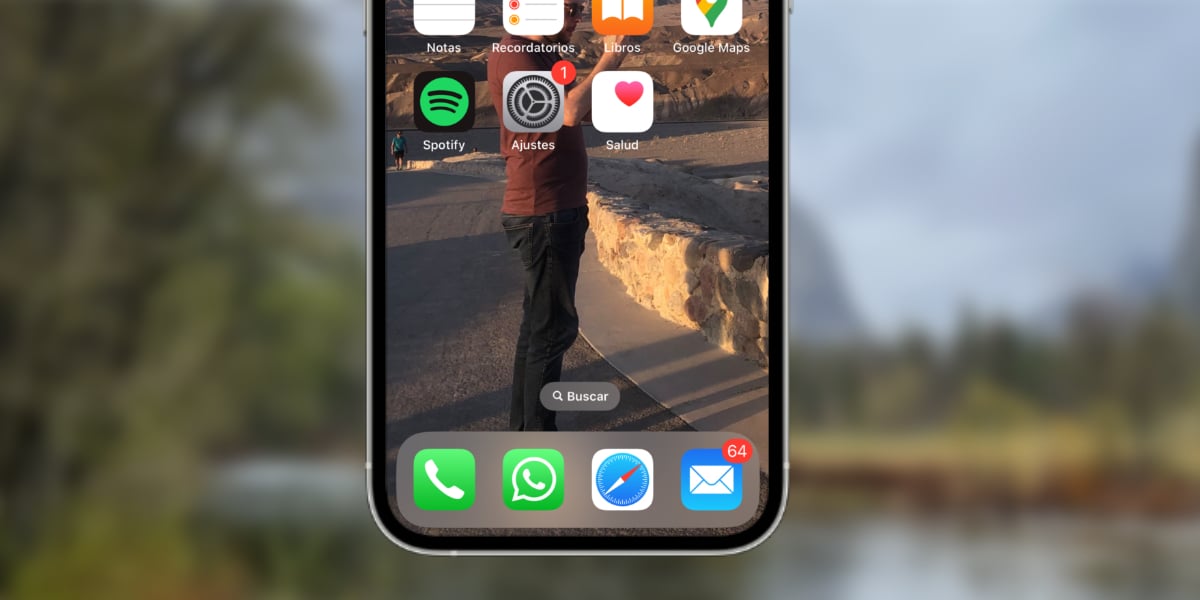
Funkcija Spotlight se bo zdaj pojavila neposredno v spodnjem središču, kjer je prikazana z ikono povečevalnega stekla in besedilom »iskanje«. Odprl bo tipkovnico in polje z besedilom, da bomo lahko brez težav komunicirali.
Pošljite spletno mesto kot PDF
Lahko bi rekli, da je bila ta funkcionalnost vedno prisotna, kot se je zgodilo z drugimi funkcijami iOS 16, zdaj se je Apple odločil, da ga bo implementiral na nekoliko prijaznejši način.
Ko na spletni strani kliknemo na gumb »Skupna raba«, ko smo na spletni strani Prikaže se gumb »možnosti«, vnos pa nam bo dal tri možnosti:
- Automático
- V PDF obliki
- v spletni obliki
Na ta način, če delimo v PDF Celoten zajem bo v tej obliki prispel do uporabnika, s katerim smo se odločili deliti vsebino.
Oglejte si gesla za WiFi v napravi iPhone
Izkazalo se je, da je ta funkcionalnost, kot smo že povedali, že dolgo na voljo v Androidu. Možnost dostopa do gesla omrežja WiFi, ki smo ga že shranili, je zdaj z iOS 16 veliko lažja.
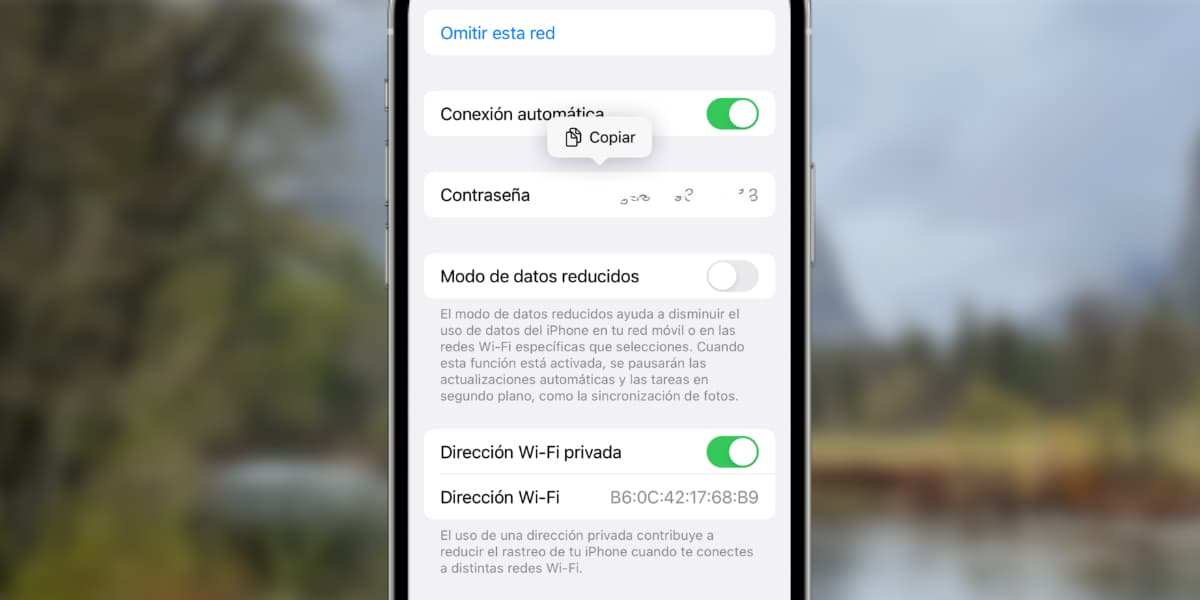
Če želite to narediti, preprosto pojdite na Nastavitve > WiFi > Pritisnite gumb (i). znotraj pa lahko preverimo in kopiramo geslo za WiFi da ga delimo s kom hočemo. Ne recite, da niste več let čakali na uporabo te funkcije na vašem iPhoneu.

Manjša sprememba, ki pa je zame odlična, je funkcija Podcast "ustavi v x minutah", ki se vam zdaj ni treba pomikati navzdol, da jo najdete in se nahaja spodaj na desni